发布时间:2015-06-12 14: 16: 41
我们经常用Windows系统给移动硬盘分区,对于Windows系统的操作我们是非常熟悉的,但是现在很多人都在使用苹果电脑,那么如何用Mac给硬盘分区呢?这个可是需要技术的。如果我们不会用Mac系统给移动硬盘分区,当我们在Mac上插入硬盘时,繁琐杂乱的文件会让我们心烦意乱,赶紧跟着小编来整理你的移动硬盘吧!
Mac移动硬盘分区步骤:
首先,我们需要安装NTFS For Mac软件,这款软件是专门为解决Mac电脑不兼容的而开发的软件,不仅可以支持在Mac系统下读写NTFS格式的磁盘,还能在Mac系统上把移动移动硬盘分出NTFS格式分区。大家可以去NTFS For Mac官网下载。
安装NTFS For Mac之后,Mac系统就可以读写硬盘了。这个时候我们插入硬盘进行分区,(注意:分区会导致硬盘数据丢失,所以再分区之前要把移动硬盘中的文件复制下来,以免丢失)。
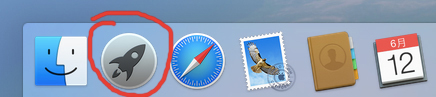
图一:点击图标
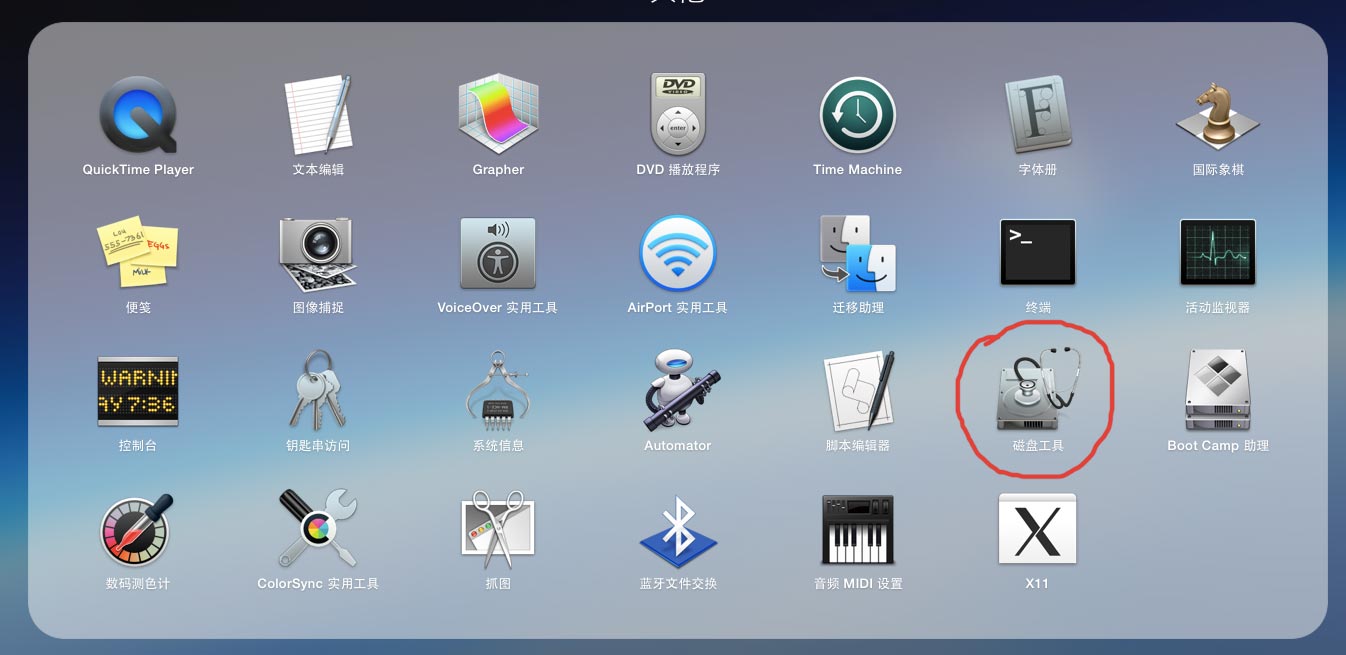
图二:磁盘图标显示
跳出来的窗口中左边栏目是硬盘显示,右边栏目是操作界面,我们在左边栏目点击要分区的硬盘,右边栏目选择分区。
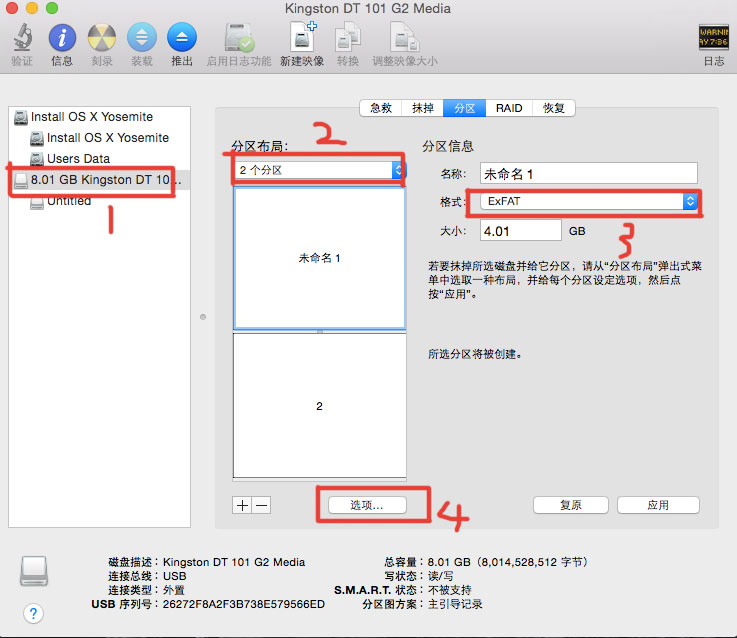
图三:分区窗口
点击分区布局下的选项,要分几个区根据自己的喜好来,小编这里点击4个分区。
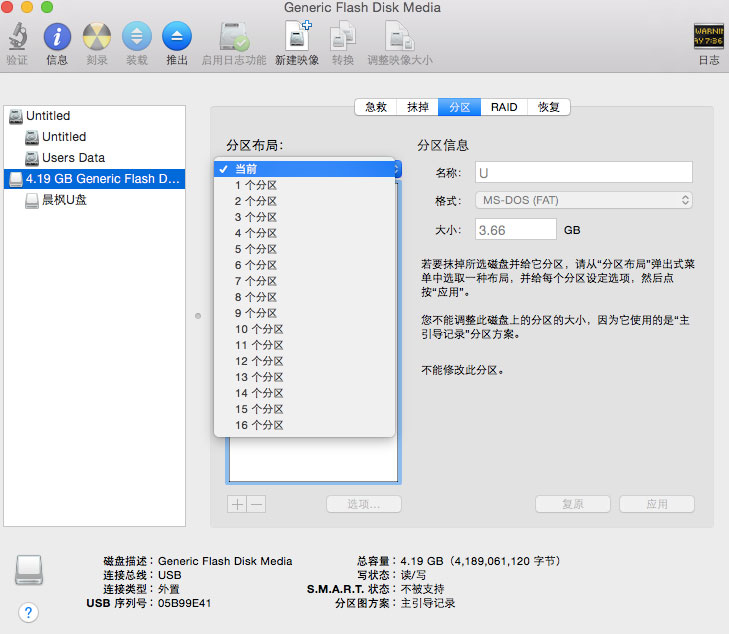
图四:分区选择
进行上述步骤之后,会出现4个分区,我们需要逐一对每一个分区进行分区的名称、格式、大小的设置。如下图:
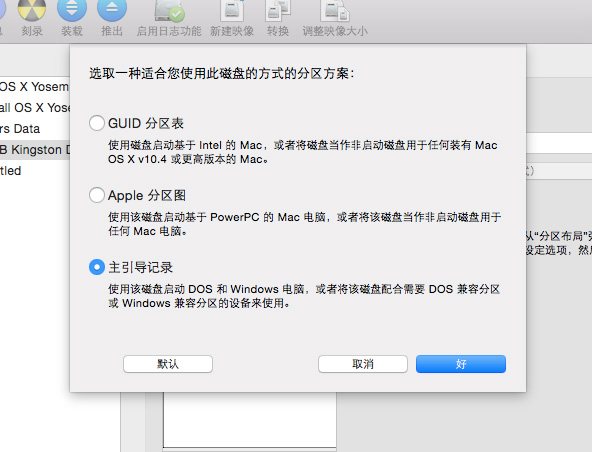
图五:进行设置
设置完成之后点击应用。
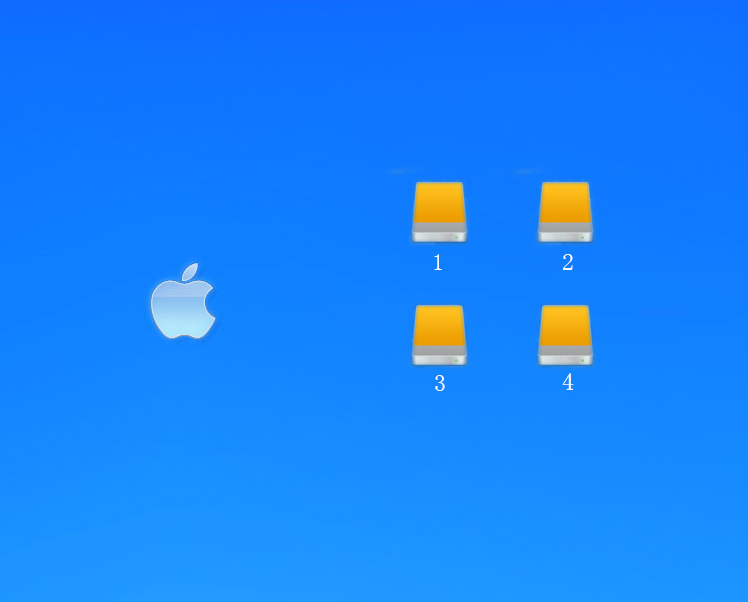
图五:完成
当对每一个分区都设置好之后,检查一遍,然后点击确定。整个过程就完成了,退出硬盘在插入你就可以看到原来的一个硬盘选项,变成了多个。操作虽然有点繁琐,但不复杂,赶紧插入你的硬盘试试吧!更多相关信息可以查看文章:Mac无法读取外置硬盘怎么办?
展开阅读全文
︾